X
Nuestro equipo de editores e investigadores capacitados han sido autores de este artículo y lo han validado por su precisión y amplitud.
wikiHow's Content Management Team revisa cuidadosamente el trabajo de nuestro personal editorial para asegurar que cada artículo cumpla con nuestros altos estándares de calidad.
Este artículo ha sido visto 54 501 veces.
Este wikiHow te enseñará a usar la función de "AssistiveTouch" de iPhone para crear un botón de inicio virtual en la pantalla de tu iPhone.
Pasos
-
1Abre "Configuración". Es la aplicación gris de los engranajes (⚙️) que normalmente se encuentra en la pantalla de inicio.
-
2Desplázate hacia abajo hasta la opción General. Tócala. Está junto a un ícono gris de engranajes (⚙️).
-
3Toca Accesibilidad. Es una sección independiente que está cerca de la mitad de la pantalla.
-
4Desplázate hacia abajo y toca AssistiveTouch. Está en la sección "INTERACCIÓN" del menú.
-
5Desliza "AssistiveTouch" hacia la posición de "Activado". Aparecerá un pequeño círculo blanco que está dentro del cuadrado gris en el lado derecho de la pantalla.
-
6Toca Personalizar menú superior…. Es la segunda sección de la pantalla.
-
7Toca ➖. Está en la parte inferior derecha de la pantalla. Tócalo varias veces hasta que solo quede el ícono que dice "Personalizado".
-
8Toca Personalizado. Aparecerá una lista con todos los accesos directos que puedes habilitar usando el botón "AssistiveTouch".
-
9Toca Inicio. Está cerca de la parte superior de la pantalla.
-
10Toca Atrás. Está en la esquina superior izquierda de la pantalla.
-
11Toca el círculo blanco de AssistiveTouch. El círculo se comportará igual que el botón de inicio de tu iPhone: te llevará a la pantalla de inicio cuando lo toques.
- Si el círculo de AssistiveTouch en algún momento te estorba, tócalo y arrástralo hacia otra parte de la pantalla.
Consejos
- Si la pantalla está bloqueada, no podrás usar AssistiveTouch. Presiona el botón de desbloqueo en la parte superior derecha del iPhone o el lado superior derecho de la carcasa para mostrar el botón AssistiveTouch.
- Muchos usuarios habilitan AssistiveTouch para reducir el desgaste del botón físico de inicio del iPhone.




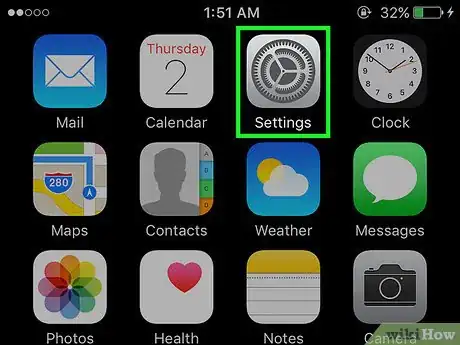
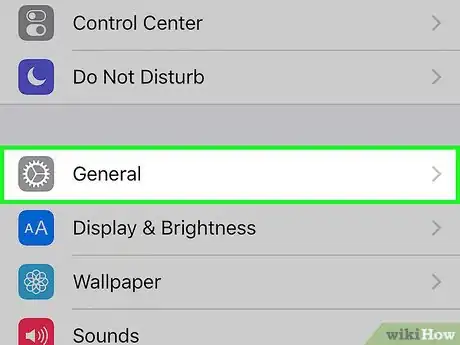
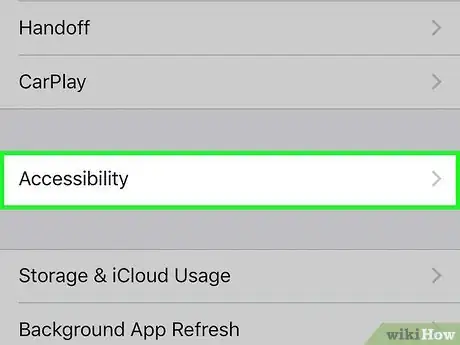
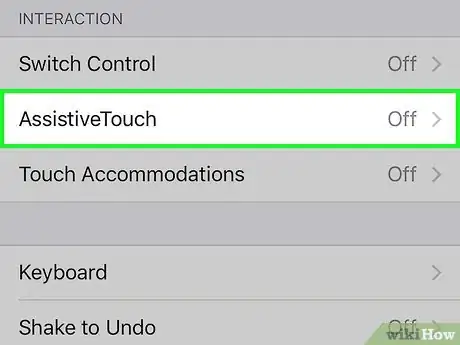
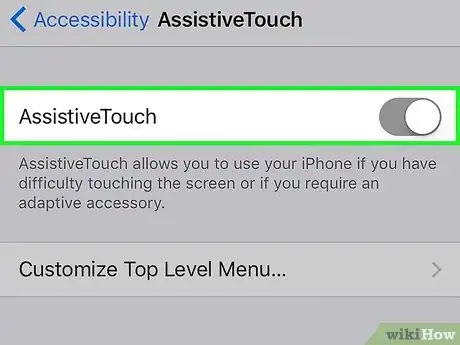
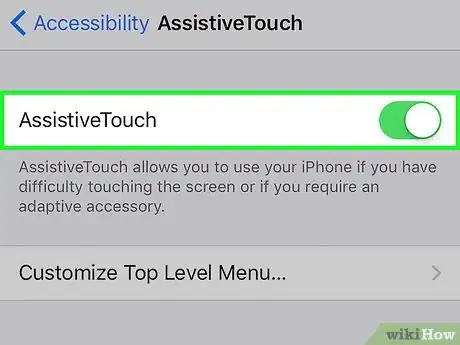
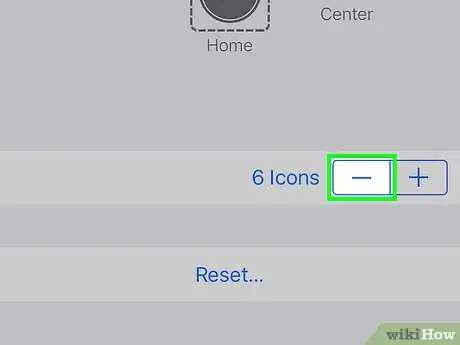
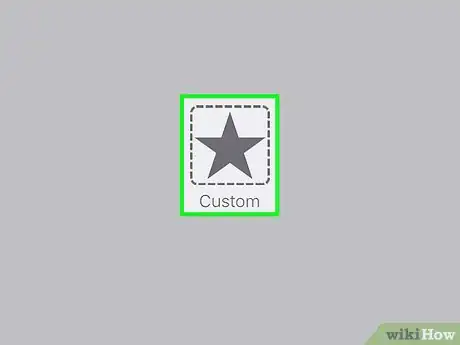
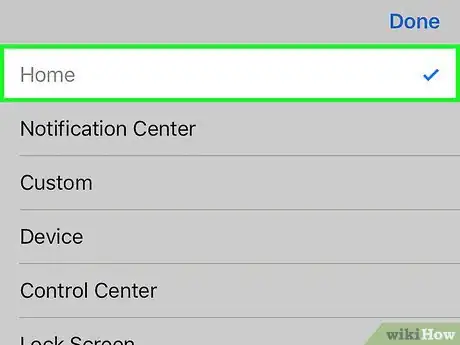
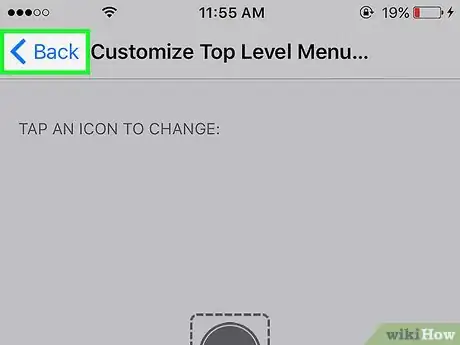
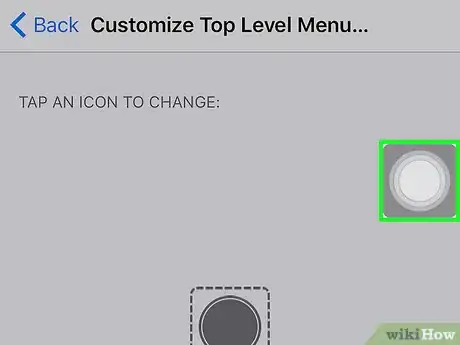











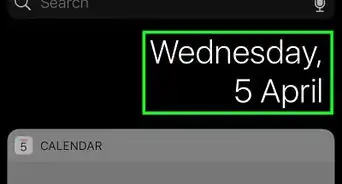
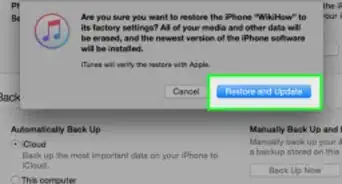
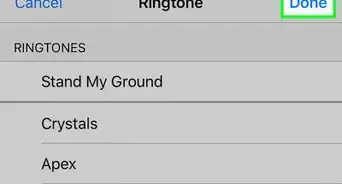





wikiHow's Content Management Team revisa cuidadosamente el trabajo de nuestro personal editorial para asegurar que cada artículo cumpla con nuestros altos estándares de calidad. Este artículo ha sido visto 54 501 veces.